
Apple Watch 內建的「揚聲器」可發出提示音來提醒我們有新通知或訊息,也讓用戶可直接在手錶上通話,而如果你是剛入手蘋果手錶的用戶,可能會不太確定怎麼調高或調低 Apple Watch 音量。
本篇教學除了會教你如何為 Apple Watch 調整音量之外,也會教你怎麼在 Apple Watch 調整耳機音量,無論是調整藍牙耳機或 AirPods 音量都可以喔!

如何為 Apple Watch 調整音量?
如果你想調整 Apple Watch 內建揚聲器的音量,可以參考以下兩個方法調整,一個是在 Apple Watch 調音量,另一個是在 iPhone 調整 Apple Watch 聲音大小。
方法一:直接在 Apple Watch 調音量
- 開啟 Apple Watch 上的「設定 app」。
- 點選「聲音與觸覺回饋」。

- 在「提示聲音量」下方,只要按左邊或右邊的「音量」圖示就可以降低或提高 Apple Watch 音量囉!這邊也能開啟或關閉靜音模式。

方法二:在 iPhone 調整 Apple Watch 音量
- 開啟 iPhone 上的「Watch app」,切換到「我的手錶」。
- 點選「聲音與觸覺回饋」。
- 在「提示聲音量」下方橫條左右滑動即可為 Apple Watch 調音量。
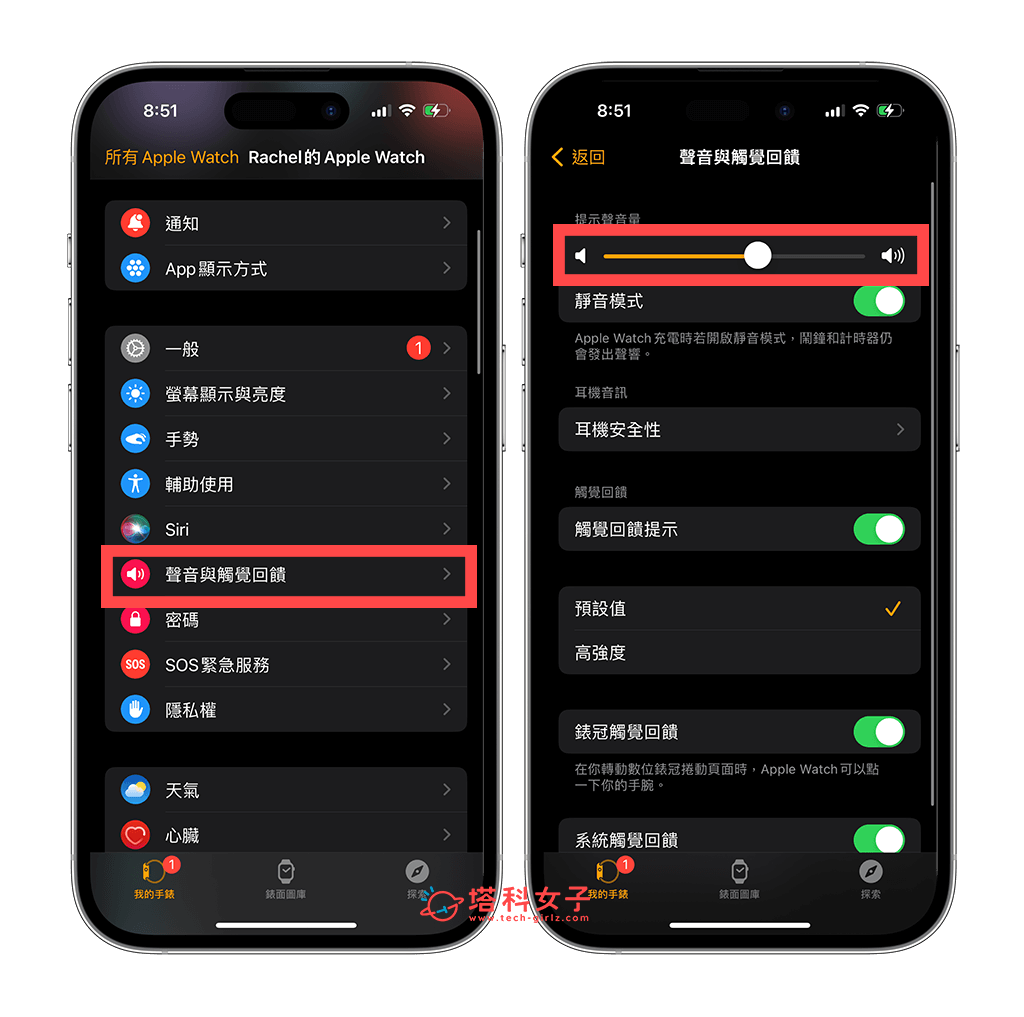
如何在 Apple Watch 調整耳機音量?
我們除了可以調整蘋果手錶內建「揚聲器」的音量之外,如果你有將 AirPods 或其他藍牙耳機連接到 Apple Watch 來聽音樂的話,那我們也可以輕鬆在 Apple Watch 調整耳機音量喔!
方法一:在「控制中心」調整耳機音量
首先請確保 Apple Watch 已連接到 AirPods 或藍牙耳機,然後按 Apple Watch 右下角的「側邊按鈕」,進入 watchOS 控制中心後,點一下「耳朵圖示」,在「耳機音量」下方橫桿上按左右邊的音量圖示就能調整 Apple Watch 耳機音量了。

方法二:在「音樂 App」調整音樂音量
除此之外,當你在 Apple Watch 打開音樂 App(如:Apple Music 或 Spotify)並播放音樂時,我們只要轉動「數位錶冠」即可實現 Apple Watch 調整音樂音量的需求。
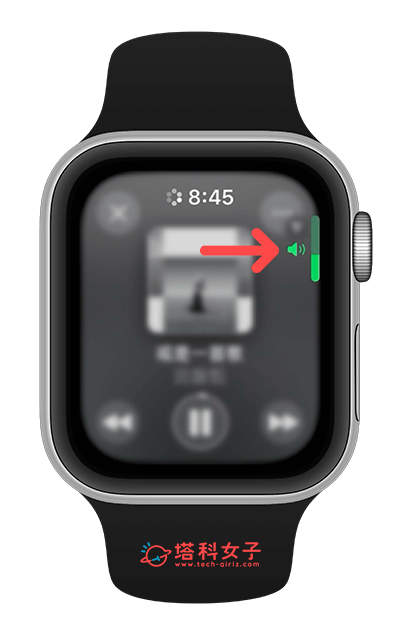
總結
以上就是 Apple Watch 調整音量的幾個好用方法,無論你是想調整手錶內建「揚聲器」的提示音音量,或者是想調整耳機音量音樂,都可以參考本文教學的不同方法與步驟喔!
